Obsah
MyWebSearch , je adware a únosca prehliadača, ktorý mení predvolené nastavenia vyhľadávania v prehliadači a pri prehliadaní internetu vykonáva presmerovanie. Adware je súčasťou inštalačných programov. Po nainštalovaní programu zmení vašu úvodnú stránku na "http://home.mywebsearch.com", napodobňuje vyhľadávač Google a zobrazuje reklamy z online marketingu.
Tento adware program je tiež zodpovedný za malware programy, ktoré môžu poškodiť váš počítač.

Úplné odstránenie " MyWebSearch " postupujte podľa nasledujúceho postupu:
Krok 1. Odstráňte " MyWebSearch " vo vašom prehliadači (Internet Explorer alebo Firefox).
Internet Explorer
Ako odstrániť " MyWebSearch" z Internet Explorera a obnovte nastavenia prehliadača.
1. Otvorte Internet Explorer a potom otvorte " Možnosti internetu ”.
Ak to chcete urobiť, v ponuke súborov IE vyberte položku " Nástroje " > " Možnosti internetu ”.
Upozornenie*: V najnovších verziách IE stlačte tlačidlo " Prevodovka " ikona  vpravo hore.
vpravo hore.
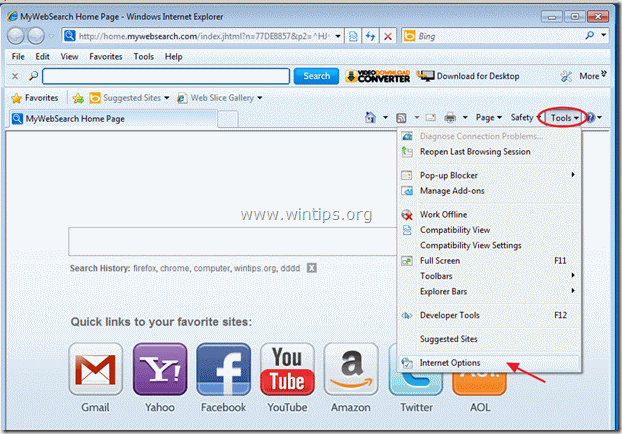
2. Kliknite na " Pokročilé " karta.
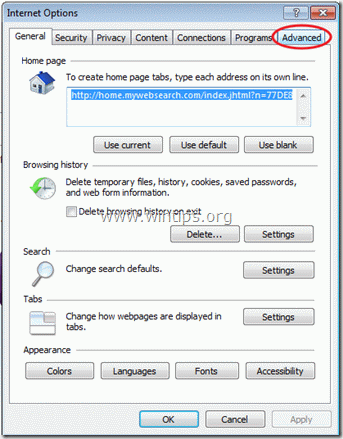
3. Vyberte si " Obnovenie ”.
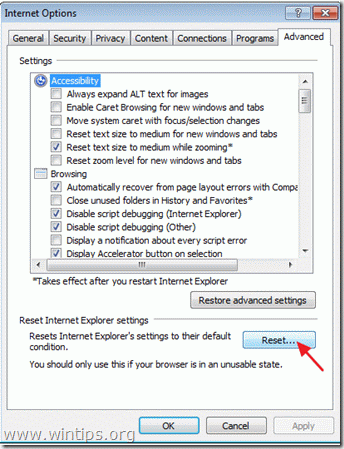
4. Začiarknite (povoľte) " Odstránenie osobných nastavení " a vyberte položku " Obnovenie ”.
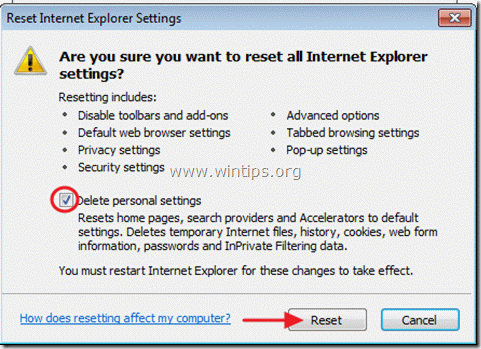
5. Po dokončení resetovania stlačte tlačidlo " Zatvoriť " a potom vyberte položku " OK " na ukončenie možností aplikácie Internet Explorer.
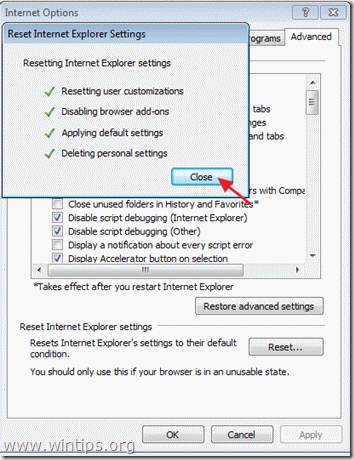
6. Zatvorte program Internet explorer a pokračovať na krok 2.
Mozilla Firefox
Ako odstrániť " MyWebSearch" Mozilla Firefox a obnovte nastavenia prehliadača.
1. Najskôr musíte mať povolený hlavný panel ponúk prehliadača Firefox.
* Kliknite pravým tlačidlom myši, na prázdnom mieste vpravo od "Karta stránky" a povoliť Firefox "Panel ponuky".
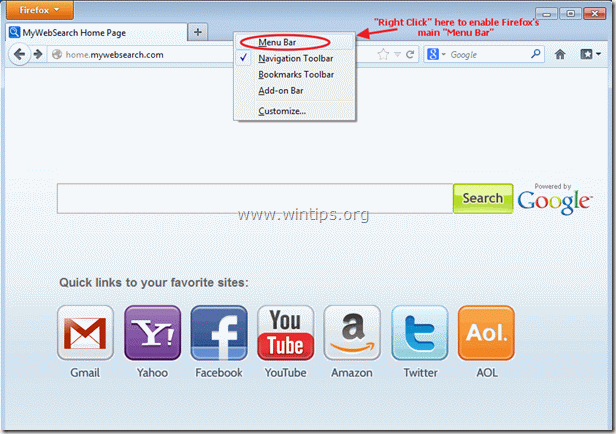
2. Z hlavnej ponuky prehliadača Firefox prejdite na: " Nástroje " > " Možnosti ”.
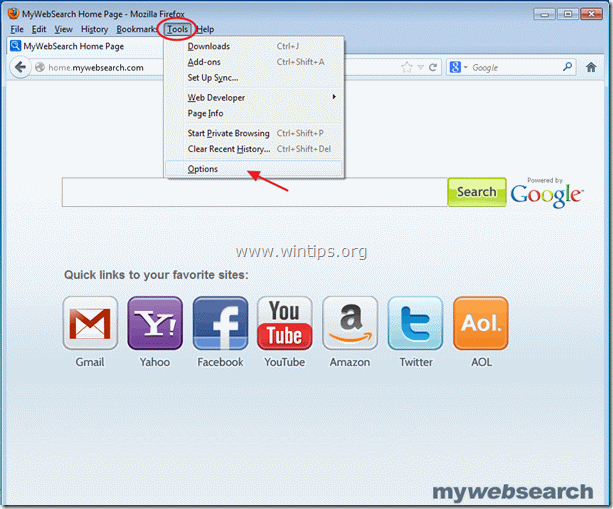
2. Na " Všeobecné ", prejdite na " Domovská stránka " nastavenia a vymazať " home.mywebsearch.com " domovská stránka a zadajte preferovanú domovskú stránku: napr. www.google.com. Potom vyberte " OK" na ukončenie možností prehliadača Firefox.
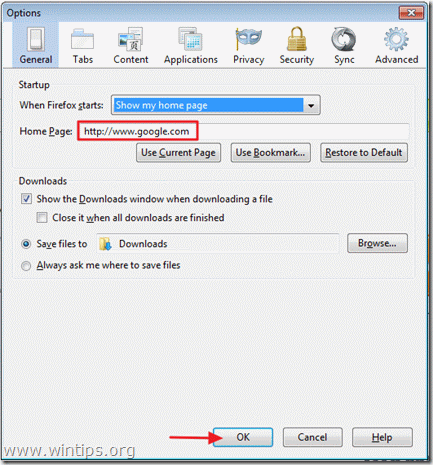
3. Z hlavnej ponuky prehliadača Firefox prejdite na: " Nástroje " > " Doplnky ”.
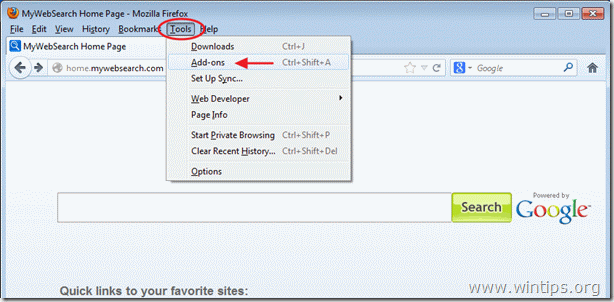
4. Na " Doplnky ", vyberte položku " Zásuvné moduly" možnosti na ľavej strane.

5. Vyberte si položku " MindSpark Toolbar Platform Plugin Stub...: a stlačte tlačidlo " Zakázať " na tomto riadku.
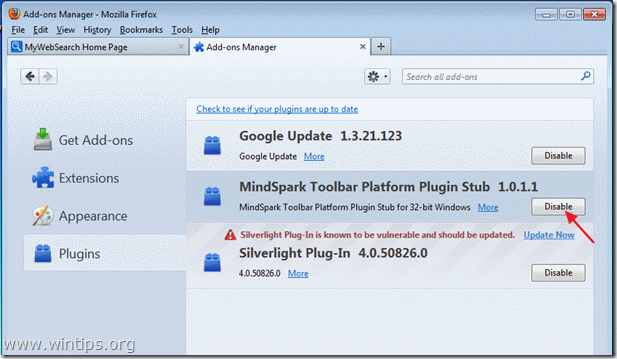
6. Zatvorte všetky okná prehliadača Firefox a prejdite na ďalší Krok.
Krok 2: C štíhly váš počítač z škodlivé hrozby.
Použite " MalwareBytes Anti-Malware " na čisté váš počítač z škodlivé hrozby.
1. Stiahnite si a nainštalujte " MalwareBytes Anti-Malware " odtiaľto.*
Upozornenie*: Ak neviete, ako nainštalovať " MalwareBytes Anti-Malware" prečítajte si tento príspevok.
2. Spustiť " Malwarebytes Anti-Malware" a umožniť programu aktualizovať sa na najnovšiu verziu a v prípade potreby na škodlivú databázu.
3. Keď sa na obrazovke zobrazí hlavné okno programu Malwarebytes Anti-Malware, vyberte predvolenú možnosť skenovania:
“ Vykonanie rýchleho skenovania " a potom vyberte položku " Skenovanie " a nechajte program vyhľadať hrozby v systéme.
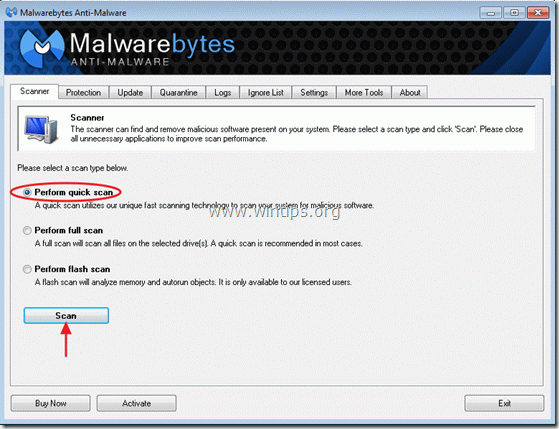
4. Po dokončení skenovania vyberte položku " OK ”
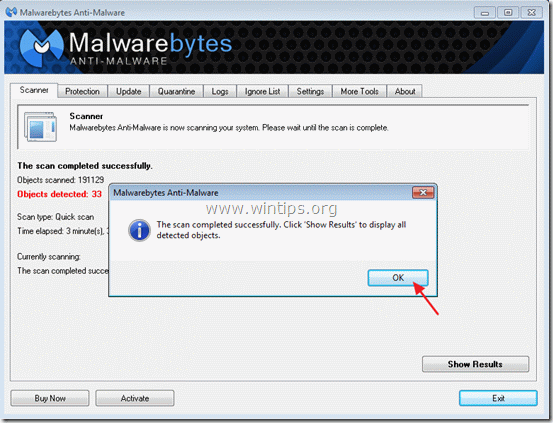
5. Stlačte tlačidlo " Zobraziť výsledky " na zobrazenie a odstránenie škodlivých hrozieb.
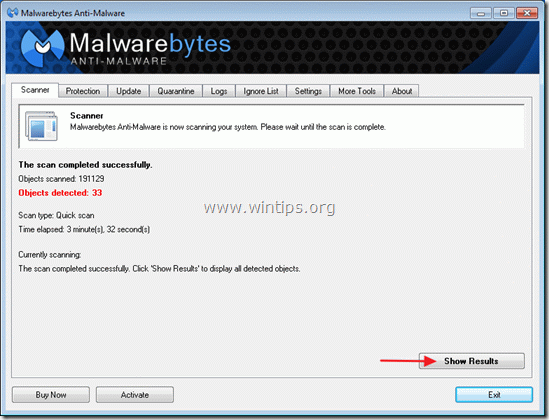
6. V okne "Zobraziť výsledky" kontrola - pomocou ľavého tlačidla myši. všetky infikované objekty a potom vyberte položku " Odstrániť vybrané " a nechajte program odstrániť vybrané hrozby.

7. Po dokončení procesu odstraňovania infikovaných objektov sa zobrazí " Reštartujte systém, aby ste správne odstránili všetky aktívne hrozby ”.
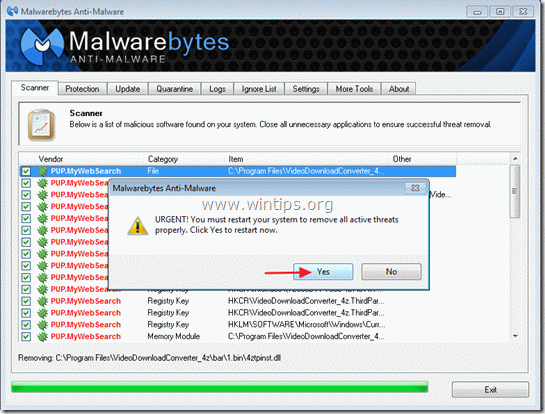
8. Po reštarte systému, znovu spustite program Malwarebytes' Anti-Malware aby ste sa uistili, že v systéme nezostali žiadne ďalšie hrozby*.
Krok 3: Vyčistite nechcené dočasné súbory a neplatné položky registra.
Použite " CCleaner " a prejdite na čisté váš systém z dočasných internetové súbory a neplatné položky registra.
Ak neviete, ako nainštalovať a používať program CCleaner, prečítajte si tieto pokyny.
Poradenstvo: Zabezpečenie čistoty a bezpečnosti počítača, vykonať úplnú kontrolu programu Malwarebytes' Anti-Malware v oknách " Bezpečný režim “.
{Aby ste sa dostali do núdzového režimu systému Windows, stlačte tlačidlo " F8 " počas spúšťania počítača, ešte pred zobrazením loga systému Windows. Keď sa zobrazí " Ponuka rozšírených možností systému Windows " sa zobrazí na obrazovke, použite klávesy so šípkami na klávesnici, aby ste sa presunuli na Bezpečný režim a potom stlačte tlačidlo " VSTÚPIŤ “}

Andy Davis
Blog správcu systému o systéme Windows





